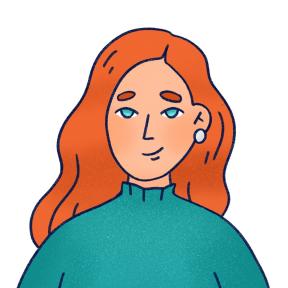Ako pridať robota do Discordu
Rôzne / / August 14, 2023
Jednoduché pokyny krok za krokom pomôžu vylepšiť každý server.
Discord je celkom praktický komunikačný nástroj, ktorý prichádza s množstvom vstavaných funkcií. S pomocou robotov sa však jeho možnosti dajú ešte viac rozšíriť. Podobne ako na iných platformách vám roboty umožňujú automatizovať rutinu, zjednodušiť niektoré akcie, doplniť systém o nové funkcie, ako je moderovanie chatu, vyhľadávanie gifov alebo prehrávanie hudby.
Ak chcete pridať robota do Discordu, musíte mať na serveri príslušné práva. Pravidelní členovia nemôžu pozývať robota - akcia je dostupná iba pre administrátorov a vlastníka servera. Tu je návod, ako sa to robí.
Ako pridať robota do Discordu
Prechádzame procesom, pričom ako príklad používame webovú verziu Discordu. Všetky akcie v mobilných a desktopových aplikáciách však budú podobné, pretože rozhranie sa nijako nelíši.
Najprv nájdite správneho robota. Ak to chcete urobiť, môžete použiť obvyklý vyhľadávací nástroj, špehovať iné servery alebo preskúmajte vyhradené adresáre botov pre Discord. Tu sú niektoré z nich:
- Top.gg →
- Roboty na Discorde →
- Zoznam Discord Bot →
Vyhľadajte v adresároch robota napríklad pomocou vstavaného vyhľadávania kľúčových funkcií hudba, alebo meno, ak ho poznáte. Môžete použiť kategórie alebo triedenie.
Otvorte stránku robota a kliknutím na tlačidlo Pozvať ho pridajte na svoj server.
Vyberte server, na ktorý chcete robota pozvať (ak ich máte viac) a kliknite na Pokračovať.
Skontrolujte zoznam požadovaných povolení pre robota a kliknite na „Autorizovať“.
Prejdením potvrďte, že nie ste robot captcha.
Robot sa objaví na vašom serveri, čo bude oznámené vo všeobecnom kanáli.
Príkazy sa zvyčajne používajú na interakciu s robotom. Môžu byť zadané pomocou symbolu / a tlačte sami alebo si vyberte z popisov. Napríklad príkazom spustíme prehrávanie v našom hudobnom robote /play.
Po jeho predstavení robot okamžite zapne hudbu v jednom z hlas kanálov. Prehrávanie môžete ovládať aj pomocou príkazov.
Ako nastaviť robota na serveri Discord
Konfigurácia parametrov robota a jeho správanie sa vykonáva prostredníctvom nastavení. Ak to chcete urobiť, prejdite na server a kliknite pravým tlačidlom myši na robota v zozname účastníkov.
Prejdite nadol v ponuke a vyberte položku "Správa integrácie".
Tu môžete priradiť roly a určiť, ktoré kanály na serveri sú dostupné pre robota, ako aj vybrať ďalšie nastavenia.
Ako odstrániť robota zo servera Discord
Ak vám robot nevyhovoval, stal sa pre server irelevantným alebo ste zaň našli pohodlnejšiu náhradu, môžete ho odstrániť. Ak to chcete urobiť, prejdite na svoj server a zapnite zobrazenie zoznamu účastníkov, ak je skrytý.
Nájdite robota podľa príslušného odznaku a kliknite pravým tlačidlom myši na jeho meno.
Kliknite na "Kick" v kontextovej ponuke.
Potvrďte vymazanie opätovným kliknutím na „Kick“. Nie je potrebné vysvetľovať dôvod vášho rozhodnutia.
Prečítajte si tiež🤖🖥💬
- Ako odstrániť kontakt v telegrame
- Ako odstrániť server v Discord
- 105 služieb založených na neurónových sieťach pre rôzne úlohy
- 5 služieb založených na GPT, ktoré spestria vašu prácu s robotmi
- 8 dôvodov, prečo zahodiť Skype a Zoom v prospech Discordu